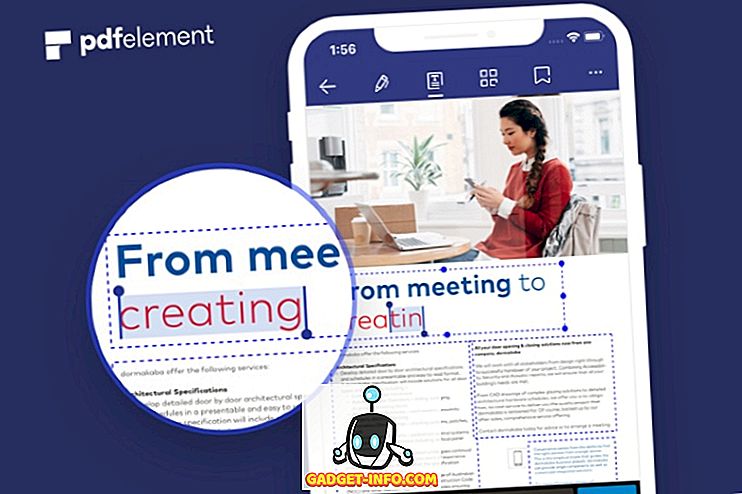Postoje dvije vrste ljudi: oni koji ne smetaju kada aplikacija ili usluga promijeni svoje sučelje, i oni koji su jako protiv toga. Kada je riječ o najnovijem Spotifyovom re-dizajnu, ova druga skupina raste po satu.
Spotify je pokrenuo cjelovito preispitivanje Web sučelja. Dakle, ako slušate svoje Spotify playliste u pregledniku i još ga niste vidjeli - pripremite se jer dolazi. I možda vam se neće svidjeti kada ga dobijete. Zato ćemo vam pokazati brzo rješenje kako biste vratili staro sučelje Spotify (i sve njegove značajke).
Što nije u redu s novim Spotify Web Player sučeljem?
S vizualnog stajališta, novo Spotify sučelje nije toliko loše; u stvari, možda vam je čak i privlačna. Izgleda elegantno, moderno i dovoljno jednostavno.


Vratite staro sučelje Spotify u Chrome
Srećom, postoji zaobilazno rješenje koje vam omogućuje povratak na staro sučelje Spotify Web Playera - barem za sada. Realno je očekivati da će Spotify u budućnosti to okončati, ali čini se da trenutno dobro funkcionira.
1. Prvo će vam trebati proširenje preglednika koje može promijeniti niz korisničkih agenata vašeg preglednika . U vrlo pojednostavljenim uvjetima, ovo proširenje omogućuje vašem pregledniku (recimo, Chromeu) da se pretvara da je to drugi preglednik (na primjer, Firefox) prilikom pristupa web-lokaciji.
Neke web-lokacije prikazuju različitu verziju sučelja ovisno o tome pristupate li im iz novog ili starog preglednika, a to ćemo iskoristiti u našem primjeru.
Postoji nekoliko sličnih proširenja za tu svrhu. U pregledniku Google Chrome možete instalirati Switcher za korisničke agente za Chrome ili alat za prebacivanje korisničkog agenta za Google Chrome (da, imena su doista kreativna). U ovom primjeru koristim prvi.
2. Upišite player.spotify.com u adresnu traku za pristup sučelju Web Playera. Prijavite se na svoj Spotify račun. Primijetite da ćete biti preusmjereni na open.spotify.com . Ovo je novo sučelje. Pustite ga samo malo.
3. Zatim kliknite gumb proširenja u traci proširenja preglednika Chrome da biste odabrali niz korisničkog agenta. Koristim " Firefox 33 na Windowsima ", ali možete pokušati prebaciti se na druge ako vam to ne odgovara.


Za ovaj koristan savjet zaslužan je Reddit korisnik Noihctlax koji ga je istaknuo u ovoj temi. Hvala, Noihctlax!
Naravno, moguće je da su drugi korisnici na webu došli do istog rješenja - i mi smo im zahvalni.
Nabavite Old Spotify sučelje u drugim preglednicima
Ako Chrome nije željeni web-preglednik, ne brinite. Isto načelo vrijedi: samo trebate promijeniti niz korisničkog agenta i slijediti korake opisane u prethodnom odjeljku.
Firefox
Korisnici Firefoxa mogu se obratiti korisničkom agentu Overrider ili User-Agent Switcher. Rezultati pretraživanja za proširenja koja se odnose na korisnika i agenta nude više opcija ako ta dva ne funkcioniraju.

Safari
Safari korisnici će se morati malo iskopati kroz svoja dijaloška okvira s postavkama. Idite na karticu Preferences> Advanced i omogućite izbornik Develop .

Ako možete vidjeti izbornik u prozoru Safari, otvorite ga kako biste pronašli podizbornik User Agent. Ovdje možete natjerati Safari da se identificira kao drugi preglednik.

Microsoft Edge
Microsoft Edge ima sličan pristup. Morat ćete pristupiti razvojnim alatima pritiskom na tipku F12. Pronađite i otvorite karticu Emulation (Emulacija). Ovdje ćete pronaći dva padajuća izbornika na kojima možete prilagoditi profil preglednika i niz korisničkih agenata.

Imate li Old Spotify Web Player sučelje?
Ovo zaobilazno rješenje trebalo bi vam omogućiti pristup starom Spotify Web Player sučelju bez obzira na plan pretplate. Kao što smo spomenuli, potpuno je moguće da će Spotify uskoro implementirati način da to spriječi. Pokušat ćemo ažurirati ovaj članak s novim informacijama i savjetima kada se pojave.
Do tada uživajte u glazbi onako kako želite.
Koje je vaše mišljenje o novom Spotify Web Player sučelju? Volite ga ili ga mrzite? Radi ovaj trik za vas? Recite nam u komentarima ispod - ako imate problema, netko će vam moći pomoći!
Krediti za slike: Microsoft Docs, Spotify Community, Mozilla Add-ons.